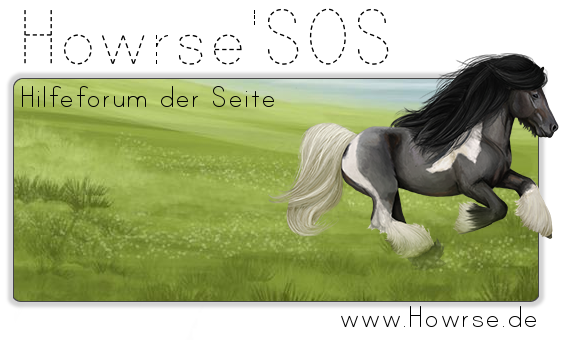Erstmal sucht ihr euch eine Line aus. Ich nehme diese:
![[Felltut] Fellen mit A/N (ausführlich!) Line28q0z7o9ikwqt29zg7d8w](https://2img.net/h/img3.fotos-hochladen.net/uploads/line28q0z7o9ikwqt29zg7d8w.png)
Dann erstellt ihr eine neue Ebene
unter den Lines. Ich nenne sie "Farbe", damit ich sie später wiederfinde.
Auf diese Ebene tragt ihr die Grundfarbe auf.
Benutzt niemals reines Schwarz oder Weiß, das lässt sich später nicht mit dem A/N-Werkzeug bearbeiten! Benutze lieber Grau.Das sieht dann so aus:
![[Felltut] Fellen mit A/N (ausführlich!) 1kopievukmrye8zg](https://2img.net/h/img3.fotos-hochladen.net/uploads/1kopievukmrye8zg.png)
Tragt die Farbe am Besten gleich ordentlich auf oder schneidet das Fell gleich nach dem Colorieren aus.
Blendet die Lines zwischendurch mal aus, damit sich keine Löcher unter den Schattierungen verstecken können!Diese Ebene kopiert ihr einmal (im Ebenenmenü auf "Ebene dublizieren" klicken". So habt ihr eine undurchsichtige Schicht, die verhindert, das euer Fell beim Verwischen transparent wird. Die untere der beiden Ebenen wird nicht weiter bearbeitet, die bleibt bis zum schluss so, wie sie ist!
Tipp:
Erstelle für die hinten liegenden Beine eine neue Ebene, dann wird die Kante zwischen den Beinen klar und ordentlich |
Jetzt könnt ihr noch weitere Farben auftragen.
Für jede Farbe benutzt ihr eine neue Ebene, da sich die verschiedenen Farbtöne beim Bearbeiten teilweise sehr unterschiedlich verhalten!
Die Ränder zwischen den Farben werden ganz nach Bedarf und Geschmack verwischt.
Das dürfte nun so aussehen:
![[Felltut] Fellen mit A/N (ausführlich!) 2kopieyt7swr62fe](https://2img.net/h/img3.fotos-hochladen.net/uploads/2kopieyt7swr62fe.png)
Tipp:
Die meisten Pferde haben gräuliche Haut, die an Maul, Nüstern und Augen zu sehen ist.
Die Haut unter weißen Haaren ist rosa, wenn dein Pferd also z. B. eine Blesse hat, die bis zum Maul oder nah an eine Nüster reicht, solltest du dort etwas Rosa aufmalen. |
Ich habe in der Zwischenzeit schonmal das Langhaar, die Hufe und das Auge eingefügt.
Das kann man auch später noch machen, aber sorum ist es einfacher, da das Langhaar meist einen Teil des Felles verdekt, den man somit nicht bearbeiten muss und die Schatten am Auge oft mit Auge anders wirken als ohne.
Jetzt stellt ihr die Deckkraft der Lines so weit herunter, dass ihr sie noch gut erkennen könnt, sie euch aber nicht beim Bearbeiten des Felles stören.
![[Felltut] Fellen mit A/N (ausführlich!) 3kopieg4thnqv2ac](https://2img.net/h/img3.fotos-hochladen.net/uploads/3kopieg4thnqv2ac.png)
Ihr nehmt nun das
Nachbelichter-Werkzeug und zeichnet die Schatten nach.
Ihr müsst das Werkzeug immer auf der Ebene benutzen, auf der ihr die Farbe verändern wollt.
Am Besten fangt ihr auf der untersten Farbebene an und arbeitet euch zur obersten vor. Ich habe für das Beispiel erstmal nur den Grundton (das Graubraun) bearbeitet, den Rest mache ich später.
In den Einstellungsmöglichkeiten des Werkzeugs hab ihr die Wahl zwischen "Schatten", "Mitten", und "Lichtern", stellt es auf "Mitten".
Die Rate/Deckkraft des Werkzeugs stellt ihr so ein, dass ihr die Schatten gut erkennen könnt, sie aber noch nicht zu dunkel werden, das machen wir erst später. Die Rate sollte nicht mehr als 30% betragen, das kann aber von Farbton zu Farbton stark variieren, bei sehr hellen Tönen muss sie z. B. höher sein, damit man etwas erkennt. Bei sehr dunklen Tönen reicht oft schon eine Rate von 5-10% um ein gutes Ergebnis zu erzielen.
Die Pinselgröße stellt ihr so ein, wie sie euch gefällt. Je feiner und ordentlicher ihr jetzt arbeitet, desto weniger müsst ihr später wischen.
Die Lines blendet ihr jetzt ganz aus.
![[Felltut] Fellen mit A/N (ausführlich!) 4akopiexuvy647lrc](https://2img.net/h/img3.fotos-hochladen.net/uploads/4akopiexuvy647lrc.png)
![[Felltut] Fellen mit A/N (ausführlich!) 4bkopiej1wavgroft](https://2img.net/h/www.fotos-hochladen.net/uploads/4bkopiej1wavgroft.png)
Als Nächstes arbeitet ihr die Schatten nach.
Tiefe Schatten werden dunkler, Lücken und Löcher, die im vorherigen Schritt in den Schatten geblieben sind, werden gefüllt.
je öfter ihr mit dem Nachbelichter über eine Stelle geht, desto dunkler wird sie.
Vorsicht! Manche Farben werden nur schwer dunkler, sondern stattdessen immer bunter und greller. Lasse diese Stellen dann erstmal etwas heller, wir machen sie später noch dunkler!
Das Fell sollte jetzt ungefähr so aussehen:
![[Felltut] Fellen mit A/N (ausführlich!) 5kopie0jta3szb59](https://2img.net/h/img3.fotos-hochladen.net/uploads/5kopie0jta3szb59.png)
Der nächste Schritt war wohl schon vorrauszusehen...
Wir wechseln jetzt auf das Abwedler-Werkzeug und malen die Lichter auf das Fell.
Die Vorgehensweise ist genauso wie bei den Schatten. Wir fangen mit der untersten Ebenen an und arbeiten uns nach oben.
Die Einstellungen von Pinselgröße und Rate stimmt ihr wieder auf eure Fellfarbe ab.
Ergraut dein Fell zu stark, stelle das Werkzeug von "Mitten" auf "Lichter" um, das ist meist farbiger.
Das Ganze dürfte nun ungefähr so aussehen:
![[Felltut] Fellen mit A/N (ausführlich!) 6kopieekr7i8y3hu](https://2img.net/h/img3.fotos-hochladen.net/uploads/6kopieekr7i8y3hu.png)
Manche Farben schimmern und glänzen schon ganz von alleine, andere brauchen etwas Nachhilfe. Male die Glanzstellen mit dem Abwedler auf der Option "Lichter" nach, das hilft meistens, wenn nicht, musst du später mit Farbe nachhelfen.
Wenn du die Lichter schon mit der option "Licht" gemalt hast, wechselst du hierzu auf "Mitten".
Mit Glanzlichtern sieht das Fell nun so aus:
![[Felltut] Fellen mit A/N (ausführlich!) 7kopie58dnzr1v07](https://2img.net/h/www.fotos-hochladen.net/uploads/7kopie58dnzr1v07.png)
Wenn ihr genauso faul wie ich seid, dann solltet ihr spätestens jetzt alle Farben mit dem Abwedler- und Nachbelichter-Werkzeug bearbeiten bis euer ganzes Fell mit Licht und Schatten versehen ist.
![[Felltut] Fellen mit A/N (ausführlich!) 9kopie46yatu3d0m](https://2img.net/h/www.fotos-hochladen.net/uploads/9kopie46yatu3d0m.png)
Jetzt solltet ihr den Alphakanal sperren. Dieser Verhindert, dass ihr die Ränder der Farbe verwischt.
bei GIMP ist das ein kleines Kästchen oberhalb der Liste mit den Ebenen, da einfach einen Haken reinmachen (anklicken).
Bei Photoshop Elements Heißt das Teil "Fixieren" und findet sich unter der Ebenenliste.
Das müsst ihr auf jeder Ebene, auf der ihr wischen wollt, einzeln machen.
Alternativ zum Wischen könnt ihr, wenn ihr ordentlich gearbeitet habt, Weichzeichnen. Das ist das Symbol, das aussieht wie ein Wassertropfen. Passt aber auf, dass Kanten, die nicht weich sein sollen (Übergang zwischen Ganasche und Hals oder zwischen Beinen) nicht weichgezeichnet werden.
Zum Wischen nehmt ihr den Wischfinger.
Ihr stellt ihn ziemlich klein ein, ich habe beim Beispielbild einen Pinsel mit nur 3px Durchmesser genommen.
Die Rate/deckkraft schraubt ihr auch runter. Hier müsst ihr je nach Programm etwas experimentieren, wie ihr das Beste Ergebnis erzielen könnt.
Ihr verwischt nun alle Übergänge, die fließender sein sollen, sowie Flecken, die nicht gewollt sind.
Wenn ihr euch bei der Wischrichtung nicht sicher seid, schaut mal in mein Tutorial zu diesem Thema.
Wischt niemals wild kreuz und quer über das Fell, sondern in kleinen, kurzen Bewegungen nur über den Übergang, der verschwimmen soll.
Verwischt keine Übergänge, die keine Weichen kanten haben (siehe Weichzeichnen)!
Tipp:
Wische ein wenig Fell über den oberen Rand der Hufe (vorher Alphakanal wieder entsperren, sonst geht das nicht) |
Das sollte dann so aussehen:
![[Felltut] Fellen mit A/N (ausführlich!) 35jkq50](https://2img.net/h/oi43.tinypic.com/35jkq50.png)
Es dürfen also durchaus noch einzelne Linien zu sehen sein, das maht das Fell realistischer.
Zum Schluss natürlich nicht vergessen Farbpunkte und Anderes, was nicht auf das fertige Bild gehört, wegzuradieren und euer Copyright und die Referenzen wieder draufzusetzen!
Feritg:
![[Felltut] Fellen mit A/N (ausführlich!) Afhjt5](https://2img.net/h/oi40.tinypic.com/afhjt5.png)